文章详情页
联想小新潮7000笔记本如何安装win10系统 安装win10系统步骤说明
浏览:9日期:2022-12-08 15:08:15
全新的联想小新潮7000-14,三面窄边框的进化、均衡的硬件配置、大容量存储以及出色的续航表现都令它获得了出色的市场竞争力。 那这么这款联想小新潮7000-14笔记本如何一键u盘安装win10系统呢?下面就让我们一起来看看联想小新潮7000-14安装win10系统的操作方法。

安装方法:
安装前准备工作:
1、下载大白菜超级u盘启动制作工具2、将u盘制作成u盘启动盘
3、下载原版win10系统镜像并存入u盘启动盘;
联想小新潮7000-14怎么安装win10系统:
1、将u盘启动盘插入usb接口,重启电脑进入大白菜菜单界面,然后按方向键选择【02】大白菜 WIN8 PE标准版(新机器),回车键进入,如图所示:

2、进入大白菜pe界面后,在弹出的大白菜PE装机工具中选择ghost win10系统安装包,接着选择系统盘,点击确定,如图所示:
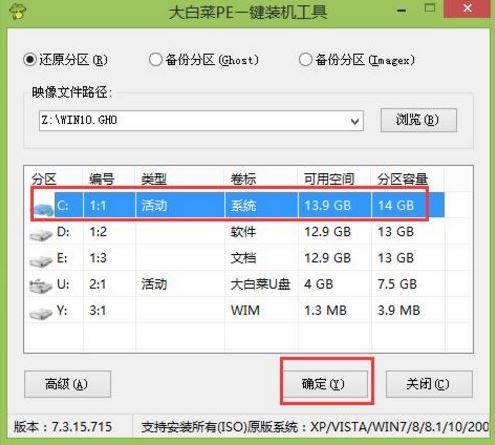
3、之后,我们只需等待系统释放完成,如图所示:
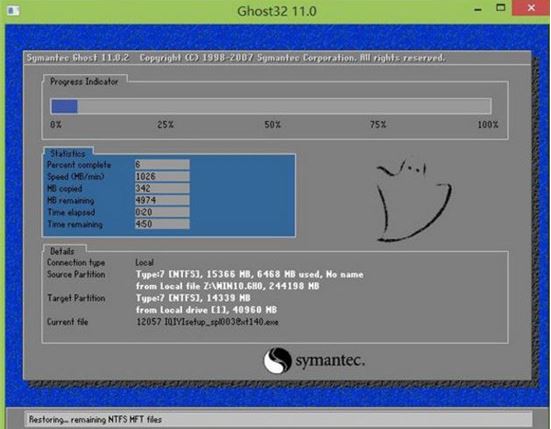
4、等系统释放完成后,重启电脑,等待系统设置完成我们就可以使用win10系统了,如图所示:
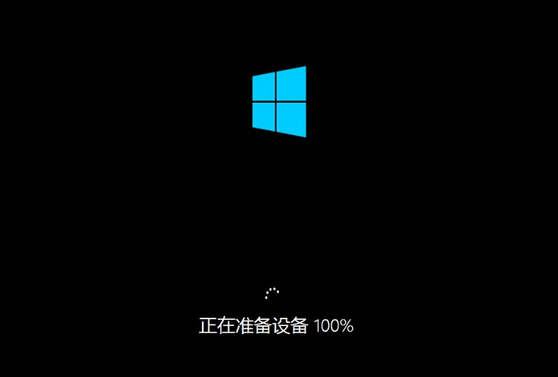
win10相关攻略推荐:
怎么查看已经激活的win10系统的序列号
win10系统出现cortana搜索不快具体解决步骤
win10电脑设置窗口动画具体操作流程
以上就是联想小新潮7000-14笔记本如何一键u盘安装win10系统操作方法,如果联想小新潮7000-14的用户想要安装win10系统,可以根据上述操作步骤进行安装。
相关文章:
排行榜

 网公网安备
网公网安备